
Розташування та вирівнювання об’єктів у Pages на iPad
Ви можете вирівнювати кілька об’єктів, пов’язаних один із одним, вказувати розташування об’єкта за допомогою координат x та y або переміщати їх за допомогою жестів.
Примітка. Якщо об’єкт вбудовано в текст, його можна перемістити, лише перетягнувши (або вирізавши і вставивши) в нове положення в тексті. Як перемістити об’єкт за межі тексту, читайте в розділі Переміщення вбудованого об’єкта на сторінку.
Вирівнювання об’єкта за допомогою координат x та y
Щоб розмістити окремий об’єкт на сторінці, можна використовувати координати x і y.
Торкніть, щоб вибрати об’єкт або виберіть кілька об’єктів.
Торкніть
 , а потім торкніть «Упорядити».
, а потім торкніть «Упорядити».Торкніть числа поруч з X або Y, а тоді введіть потрібні значення для X та Y.
Значення X вимірюється з лівого краю сторінки до верхнього лівого кута об’єкта.
Значення Y вимірюється з верхнього краю сторінки до верхнього лівого кута об’єкта.
Під час перетягування об’єкта відображаються його координати x та y.
Переміщення об’єкта на одну точку за раз
Об’єкт можна штовхати на одну точку за раз.
Торкніться об’єкта й утримуйте його одним пальцем, а потім іншим пальцем проведіть будь-де на сторінці в потрібному напрямку.
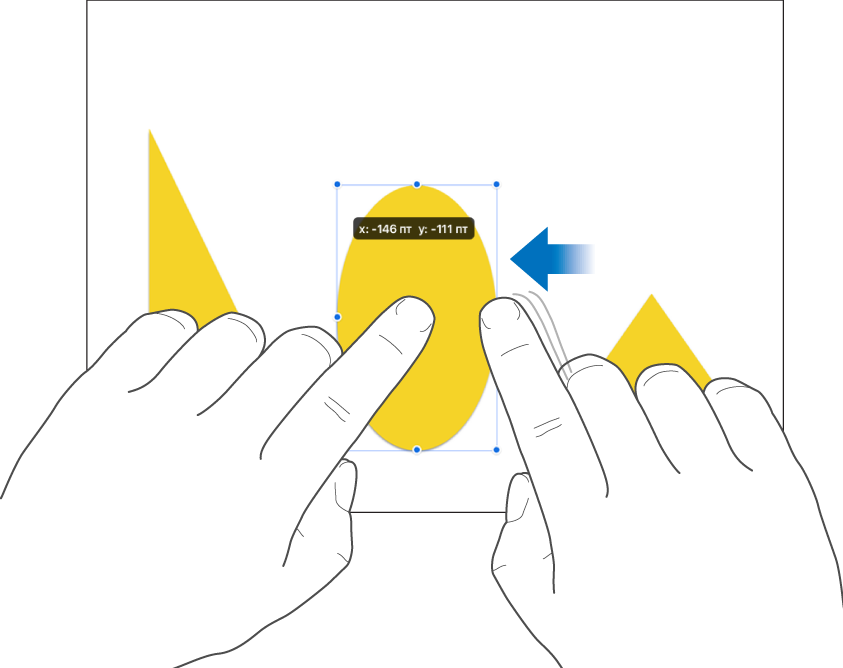
Під час посування ви побачите, як положення об’єкта змінюватиметься на одну точку. Посувайте двома, трьома, чотирма або п’ятьма пальцями, щоб підштовхувати об’єкт на 10, 20, 30 або 40 точок відповідно.
Порада. Можна виділити кілька об’єктів і переміщувати їх разом.
Перетягування по прямій лінії
Ви можете зберегти пропорції об’єкта для його переміщення шляхом перетягування вздовж прямої лінії.
Доторкніться до екрана пристрою одним пальцем і утримуйте його, а пальцем іншої руки перетягуйте об’єкт через сторінку.
Об’єкт можна перетягувати горизонтально, вертикально або по діагоналі (під кутом 45 градусів).
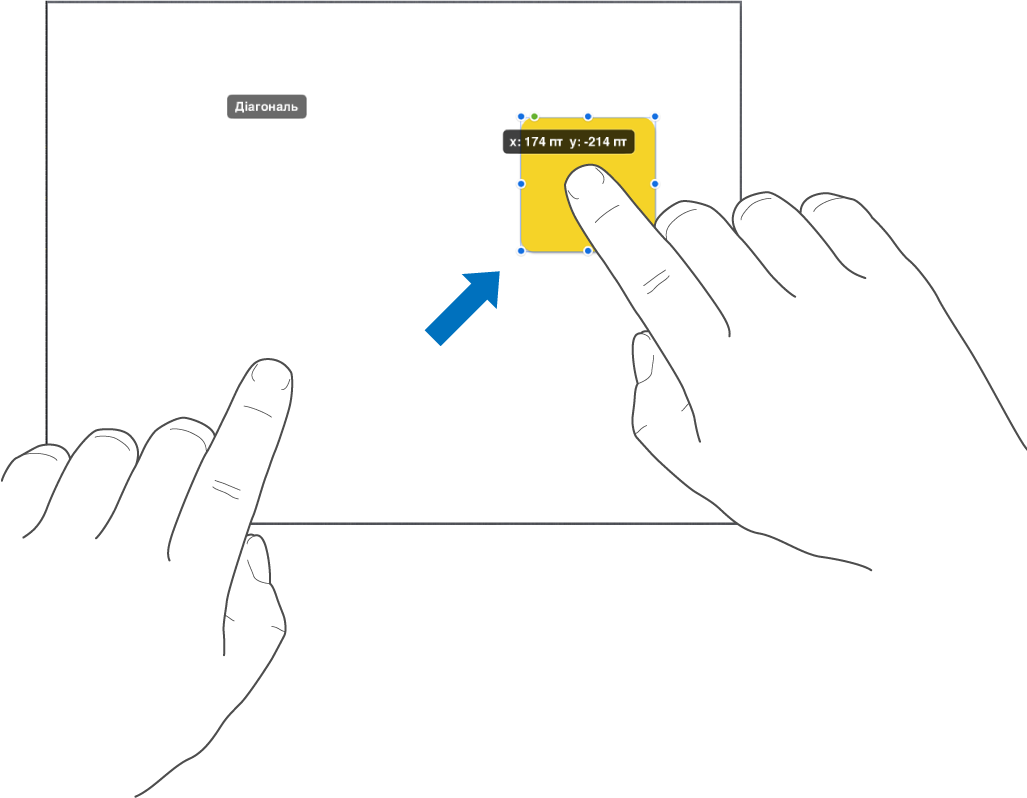
Вирівнювання об’єктів по вертикалі або горизонталі
Ви можете вирівнювати об’єкти відносно один одного так, щоб вони розміщувалися вздовж вертикальних або горизонтальних осей.
Торкніть і утримуйте один об’єкт, а тоді іншим пальцем торкніть інші об’єкти, які потрібно вирівняти.
Торкніть
 , а потім торкніть «Упорядити».
, а потім торкніть «Упорядити».Торкніть опцію під елементами «Вирівнювання» та «Розподілити».
Об’єкти буде вирівняно за крайнім об’єктом у вибраному напрямку. Наприклад, якщо три об’єкти вирівнюються ліворуч, то найлівіший об’єкт залишається на місці, а решта об’єктів допасовуються до нього.
Розміщення об’єктів з однаковим інтервалом
Ви можете розміщувати об’єкти з рівним інтервалом між ними на горизонтальній або вертикальній осі чи на обох осях одночасно.
Торкніть і утримуйте один об’єкт, а тоді торкніть принаймні два інші об’єкти, які потрібно вирівняти.
Торкніть
 , а потім торкніть «Упорядити».
, а потім торкніть «Упорядити».Торкніть кнопку під елементами «Вирівнювання» та «Розподілити».